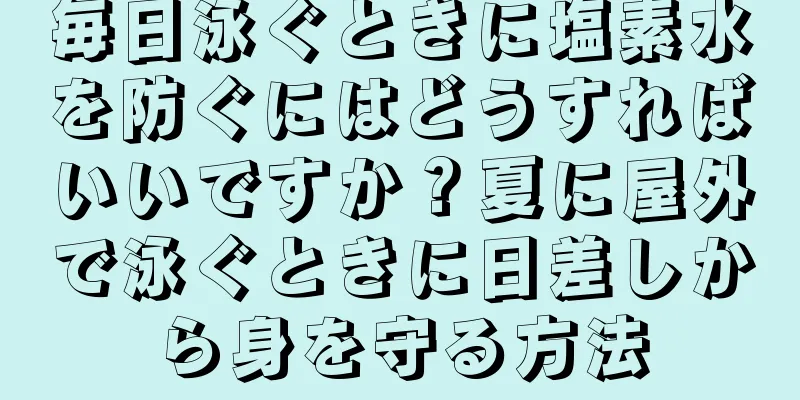AMD グラフィックス ドライバーのクラッシュ問題を解決する効果的な方法 (AMD グラフィックス ドライバーのクラッシュ問題を解決するための実用的なヒントとチュートリアル)

|
AMD グラフィック カード ユーザーとして、グラフィック ドライバーのクラッシュ問題に遭遇したことがありますか?また、日常的な使用やゲーム体験にも影響します。グラフィック カード ドライバーのクラッシュは、システムの不安定化を引き起こすだけではありません。心配しないでください。この記事では、この問題を解決するための効果的な方法をいくつか紹介します。初心者でも経験豊富なユーザーでも、この記事から助けを得ることができます。 ハードウェアの接続が正常かどうかを確認します AMD グラフィック カードがコンピューターのマザーボードに正しく接続されていることを確認してください。また、すべての電源ケーブルが正しく接続されていることを確認し、グラフィック カードとマザーボード間のスロットがしっかりと接続されているかどうかを確認します。接続不良によりグラフィック カード ドライバーがクラッシュする可能性があります。 最新のドライバーを更新する ドライバー ダウンロード ページでグラフィック カード ドライバーの最新バージョンを見つけてダウンロードするには、公式 AMD Web サイトにアクセスしてください。再起動する前に、新しいドライバーをインストールするときに古いドライバーを完全にアンインストールしてください。ドライバーを更新すると、既知の問題が修正され、グラフィック カードのパフォーマンスが向上します。 グラフィックカードのオーバークロックを無効にする しかし、これによりドライバーがクラッシュする可能性があり、一部のユーザーはより高いパフォーマンスを得るためにグラフィック カードをオーバークロックすることを好みます。グラフィック カードがオーバークロックされている場合は、デフォルトの周波数に復元して問題が解決するかどうかを確認してください。 グラフィックカードのパフォーマンス設定を下げる AMD ドライバー コントロール パネルでグラフィック カードのパフォーマンス設定を調整できます。パフォーマンス設定を低いレベルに下げると、ドライバーのクラッシュの発生が減少する可能性があります。グラフィック品質を下げてみて、安定性、解像度、その他の関連設定が改善されるかどうかを確認してください。 グラフィックカードとラジエーターを掃除する 長期間使用すると放熱性が悪くなり、グラフィック カードとラジエーターにほこりや汚れが蓄積する可能性があります。グラフィック カード ドライバーがクラッシュする可能性を減らすには、良好な放熱を維持し、グラフィック カードとラジエーターを定期的にクリーニングします。 電源管理オプションを無効にする 電源管理オプションによりグラフィック ドライバーがクラッシュする可能性があります。 Windows システムでは、電源管理オプションを無効にすると、システムが自動的にパフォーマンスを低下させたり、グラフィック カードの使用時にグラフィック カードをオフにしたりすることを防ぐことができます。 システムのジャンクファイルをクリーンアップする システム内のジャンク ファイルはハード ディスク領域を占有し、グラフィック ドライバーの正常な動作を妨げる可能性があります。また、システム最適化ツールを使用してシステムのジャンク ファイルをクリーンアップし、システムがクリーンかつ整然とした状態に保たれていることを確認してください。 システムファイルチェックを実行する 場合によっては、システム ファイルの破損によりグラフィック カード ドライバーがクラッシュすることがあります。システム ファイルの整合性をチェックして修復するには、コマンド プロンプトを開き、管理者として sfc /scannow コマンドを実行します。 不要なバックグラウンドプロセスとサービスを無効にする ドライバーがクラッシュし、一部のバックグラウンド プロセスとサービスがグラフィック ドライバーと競合する可能性があります。タスク マネージャーを使用して不要なバックグラウンド プロセスとサービスを無効にすると、グラフィック カードの安定性が向上します。 以前のバージョンのドライバーをインストールする 場合によっては、最新バージョンのドライバーに互換性の問題が発生することがあります。これによってグラフィック ドライバーのクラッシュの問題が修正されるかどうかを確認するには、以前のバージョンのドライバーをインストールしてみてください。 オペレーティングシステムを更新する オペレーティング システムが最新であることを確認してください。グラフィック ドライバーの互換性に関連する問題を含め、オペレーティング システムを更新すると、いくつかの既知の問題が解決される場合があります。 電源をアップグレードする 電源のワット数が低い場合、グラフィック カードに十分な電力が供給されない可能性があります。グラフィック カードに十分な安定した電力が供給されるようにするには、電源のアップグレードを検討してください。 AMDテクニカルサポートにお問い合わせください 上記の方法を試してもグラフィック ドライバーのクラッシュの問題を解決できない場合は、AMD テクニカル サポートにお問い合わせください。彼らはより専門的な解決策を提供できるかもしれません。 重要なデータをバックアップしてシステムを再インストールする 他の方法がすべて失敗した場合、最後の手段として重要なデータをバックアップし、オペレーティング システムを再インストールすることを検討してください。これにより、グラフィック ドライバーのクラッシュの原因となる可能性のあるシステム ソフトウェアの問題が排除されます。 そして、最新のドライバーを更新します。まず、AMD グラフィック カード ドライバーのクラッシュ問題を解決するときは、ハードウェア接続が正常かどうかを確認します。パフォーマンス設定を下げたり、オーバークロックを無効にしたり、グラフィック カードとラジエーターをクリーニングしたりすることも効果的な解決策です。また、システム ファイル チェックを実行して、不要なバックグラウンド プロセスとサービスを無効にしたり、システムのジャンク ファイルをクリーンアップしたり、電源管理オプションを無効にしたりすることもできます。問題が解決しない場合は、以前のバージョンのドライバーをインストールするか、電源をアップグレードしてください。それでも問題が解決しない場合は、AMD テクニカル サポートに連絡するか、重要なデータをバックアップしてシステムを再インストールすることが最後の選択肢となる可能性があります。これらの方法を使用すると、AMD グラフィックス ドライバーのクラッシュ問題を効果的に解決し、システムの安定性とゲーム体験を向上させることができます。 |
<<: JD.com 注文ロックの役割と重要性の詳細な分析 (JD.com 注文ロックのプロセスとロック解除方法)
>>: CAD ソフトウェアで直角を円弧に変換する方法 (設計プロセスを簡素化し、効率を向上)
推薦する
サクラ大戦TV:魅力あふれるキャラクターと壮大な物語の評価と感想
サクラ大戦TV - 懐かしさと新しさが交錯する異色の世界 2000年に放送された「サクラ大戦TV」は...
【医療Q&A】傷がある間もバンドエイドは使えますか?
企画者: 中国医師会査読者:鄭州大学附属第一病院主任薬剤師教授 趙潔バンドエイドは止血パッチとも呼ば...
化粧品の使用期限が切れているかどうかはどうやって判断するのでしょうか?使用期限切れの化粧品を顔に塗るのは有害ですか?
美を愛することは人間の本質です。原始時代から、人間は自分自身を飾り、より美しくするために特別なものを...
おしりの山はエベレスト:みんなのうたの魅力と評価
「おしりの山はエベレスト」 - 子供から大人まで楽しめるNHKの名作 NHKのEテレで2012年4月...
タイガーマスク二世:新たな伝説の評価と感想
タイガーマスク二世 - タイガーマスクニセイ ■公開メディア TVアニメシリーズ ■原作メディア 漫...
座る時間を減らして体を動かし、規則正しい仕事と休息のスケジュールを維持し、3つのハイで食べ物を減らしましょう。中国における体重管理に関する専門家のコンセンサス
体重をコントロールするには科学が必要です。最近、中国医師会健康管理部などの学術団体が体重管理に関する...
iPad の電源オンパスワードを忘れた場合はどうすればいいですか? (詳細な解決策と手順)
しかし、電源投入時のパスワードを忘れてしまうこともあります。iPad は人気のポータブル デバイスで...
コーヒー豆を美味しく淹れるにはどうすればいいですか?コーヒーを入れる時の水温はどれくらいですか?
現代社会では、学生も労働者も大きなプレッシャーにさらされており、睡眠不足に悩まされることが多い。この...
独身の日にお金を節約するためのヒント:これらの4つのスナックはすべて「疑似健康」食品なので、子供に買わないでください
ダブルイレブンショッピングクーポンをたくさん貯めました子供がいないなら自分用に購入お子様がいる場合は...
Android ソフトウェア クラッシュの修復方法 (Android スマートフォンでのソフトウェア クラッシュの対処方法と修復方法)
Android オペレーティング システムは、スマートフォンの普及に伴い、携帯電話オペレーティング ...
2020年10月1日には何日休みがありますか?
来年は国慶節と中秋節が同じ日になりますか?ということは、2020 年は休日が 1 つ減るということで...
CMR: インドのタブレット市場は2024年第3四半期に前四半期比79%成長
CyberMedia Researchのレポートによると、インドのタブレット市場は2024年第3...
Duoduo Maicai (Duoduo Maicai を例に、オンライン ショッピングの新しいトレンドを探ります)
テクノロジーの発展と人々のライフスタイルの変化に伴い、オンラインショッピングは徐々に人々の第一の選択...
【2023「科学普及中国青年スター創出コンテスト」】夢の謎を探る:未知の自分を知る
2023年「科学普及中国青年スター創出コンテスト」受賞作品の著者:王文栄意識とは、人が目覚めていると...
高安動脈炎は「東洋美人病」とも呼ばれています。予防や治療の方法はありますか?
著者: パン・リリ、首都医科大学北京安鎮病院主任医師査読者: 北京大学第三病院主任医師 穆栄中国医師...